動作する電子メール署名を作成する方法
公開: 2020-09-30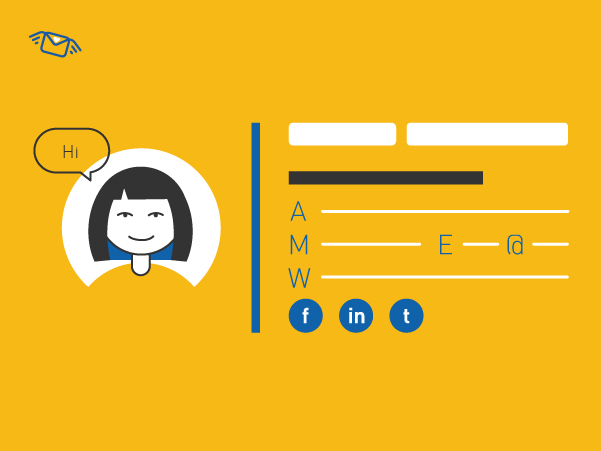
多くのインターネットマーケターは、電子メールの署名に注意を払っていません。 実際、それは電子メールマーケティングの最も見過ごされている側面です。 ただし、それを使用して実行できる便利なことがたくさんあります。 成功しているマーケターの多くは、メールの署名セクションを使用して、マーケティングキャンペーン全体を非常に効果的に活用しています。
多くのマーケティング専門家は、電子メールへの署名がオンライン名刺として機能すると信じています。 細部は、顧客、見込み客、読者が個人レベルであなたとつながるのに役立ちます。 同様に、電子メールの署名を使用してトラフィックを迂回させることもできます。 機会は無限大です。 あなたはそれを効果的に使うために正しい心構えを持っている必要があります。 魅力的で効率的に見える電子メール署名を作成する方法を示す10の最も重要なヒントをカバーしました。
メールを便利に管理するには、メールスタジオを使用してください。 また、電子メールリストを管理するための優れたメーリングリストソフトウェアもあります。 メールエクストラクタを使用すると、手紙を送信するためのメールアドレスを収集できます。
電子メールの署名の標準化
非常に重要なヒントは、電子メールの署名を標準化することです。 それは意図的に一番上に置かれているので、最初からそれを行うことができます。
多くの人が働いているビジネスの場合、ブランドの認知度と露出を最大化するために、すべての人が同じ電子メール署名スタイルを使用することが重要です。
一方、電子メールに署名を使用するのがあなただけの場合は、それについて心配する必要はありません。
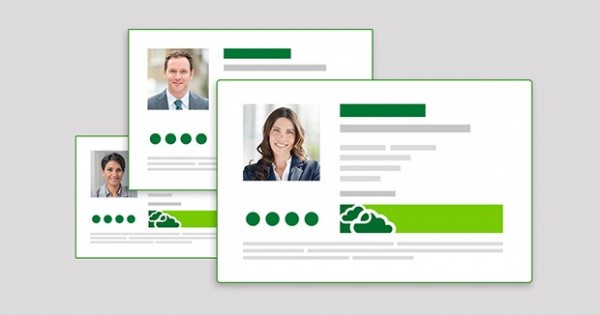
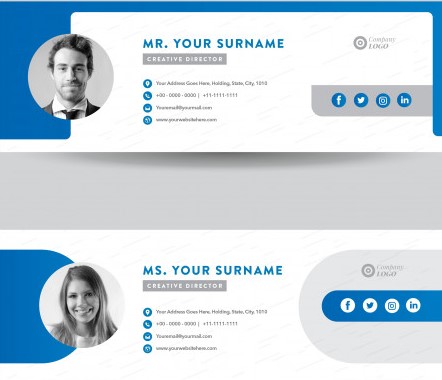
これらの2つの例では、会社の従業員のすべての電子メール署名が同じスタイルで作成されています。 これは、ユーザーが電子メールの署名によってブランドを識別するのに役立ちます。
このようにしないでください:
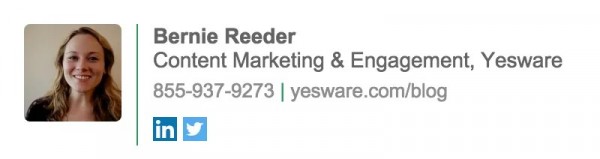
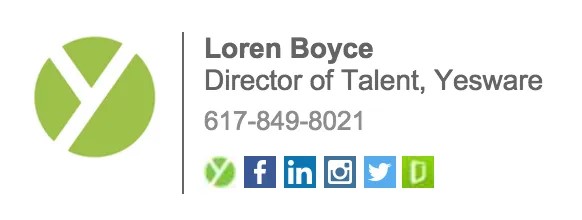
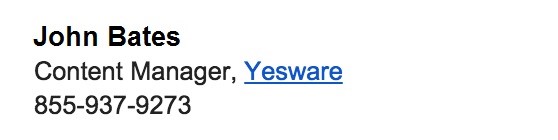
会社は同じでも署名が異なる場合、受信者があなたのブランドと強い関係を築くことはできません。 したがって、認識が低下します。
電子メール署名のソーシャルメディアプロファイル
メールマーケティングとソーシャルメディアのトラフィックは双方向です。 ソーシャルメディアのオーディエンスを使用して電子メールの購読者を増やしたり、その逆を行ったりすることがあります。 それは実際にソーシャルメディアのウェブサイトであなたのリードを育てるための証明された効果的なテクニックです。
したがって、Twitter、Facebook、Google +、LinkedInのプロファイルへのリンクを電子メールの署名デザインに含めることをお勧めします。 それはまたあなたの読者にあなたと個人的につながる機会を与えるでしょう。 ただし、一部のマーケターはそれをやり過ぎてしまう傾向があります。 したがって、あなたとあなたのビジネスに本当に役立つリンクだけを電子メールの署名に含めるようにしてください。
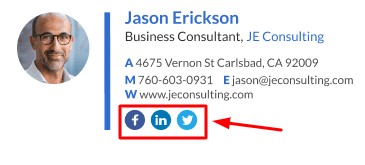
ソーシャルメディアのリンクが電子メールの署名に追加されます。 これは、送信者がアカウントを宣伝し、受信者がプロファイルから彼について詳しく知るのに役立ちます。
メールの署名を短くする
署名の長さについては、退屈な議論がありました。 幸いなことに、問題はすべて解決されました。 理想的には、電子メールの署名デザインは4〜6行である必要があります。
ほとんどのマーケターは必要なすべての情報をはるかに少ないスペースに収めることはできませんが、4行未満のものは実際には問題ではありません。 さらに、不十分な情報もあなたの信頼を損なう可能性があります。
したがって、4行以上6行以下の電子メール署名を作成してみてください。

メールの署名は5行で構成されており、これが最適なサイズです。
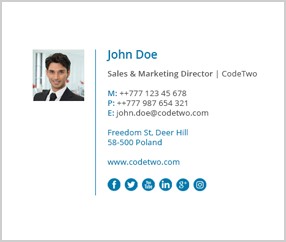
署名が長すぎます(9行!)
電子メールの署名の縦線
必要なすべての情報を4〜6行で入力するのは、多くの場合困難になる可能性があります。 したがって、密接に関連する情報を区切るために垂直線を使用することをお勧めします。
例:
ティム・ジョン氏| 人的資源マネージャー| ABC Ltd.
電話番号:123456789 | 携帯電話:987654321 | メール:[email protected]
かなり良さそうですね。 しかし、電子メールの署名に縦線を挿入するにはどうすればよいですか? これはとても簡単です。 「\|」と書かれたスラッシュボタンを押すだけです。 (「Enter」の上に配置されます)「Shift」と一緒に。 そして、あなたはあなたのテキストに縦線を得るでしょう。

縦線は、2つの電話番号と2つの電子メールアドレスを互いに分離します。 別の行に配置する場合よりもはるかに見栄えがします。

この場合、送信者は垂直仕切りを使用していないため、電話番号を2つの別々の行に配置しました。 これにより、署名が長すぎました。
電子メールの署名へのリンクとハイパーリンクの追加
電子メールの署名デザインにハイパーリンクを追加することは、もう1つの優れたアイデアです。これは、関連性を高く保つ場合に提供されます。
多くのハイパーリンクを含めるのは本当に魅力的かもしれませんが、関連性を維持することで、より良い報酬とトラフィックがもたらされます。
少なくともあなたのウェブサイトのリンクを含めるのは良い考えです。 さらに、特定の今後の製品の認知度を高めることもできます。 割引クーポンは、他の多くのリンクよりもうまく機能する傾向があります。 あなたの電子メールの署名は販売する場所ではないことを覚えておいてください。
電子メールキャンペーンでの作業をさらに効果的にするために、私たちはあなたのコンピュータ上で電子メールハーベスターのためのソフトウェアを開発しました。 次に、自動メール一括送信者を使用して、大量のメールを作成できます。 すべての電子メールが送信されたら、電子メールトラッカーソフトウェアを使用してそれらを便利に追跡します。

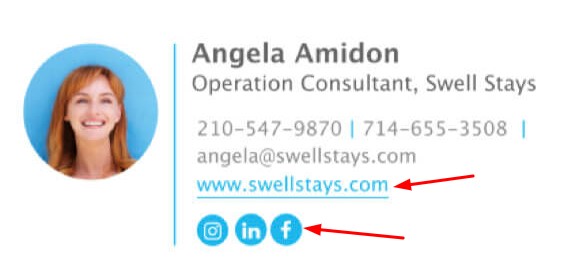
電子メールの署名にあるWebサイトへのリンクとソーシャルメディアへのハイパーリンク。
シンプルさはあなたのEメール署名を素晴らしいものにする方法です!
キャンペーンのメール署名デザインを作成するときは、常にできるだけシンプルにすることを忘れないでください。
これは、さまざまなデバイス、画面、電子メールクライアント、およびブラウザでの最終結果について完全に確信できるわけではないためです。 したがって、電子メールへの署名を作成するときは、派手な画像、特別なフォント、グラフィックス、および色を使用しないことが常に最善です。
最も単純なフォントと色を使用します。 デザイン全体を本当にシンプルに保つために、画像は避けてください。 唯一の例外は、送信者の写真です。 この画像は、受信者間の信頼を高めるのに役立ちます。 従業員が自分の写真を電子メールの署名に配置したくない場合は、会社のロゴに置き換えることができます。
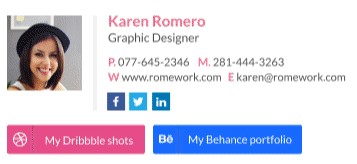
写真付きのメールへの署名。 これは、ユーザーが誰に連絡するかをよりよく理解するのに役立ち、これにより、より個人的な雰囲気が生まれます。
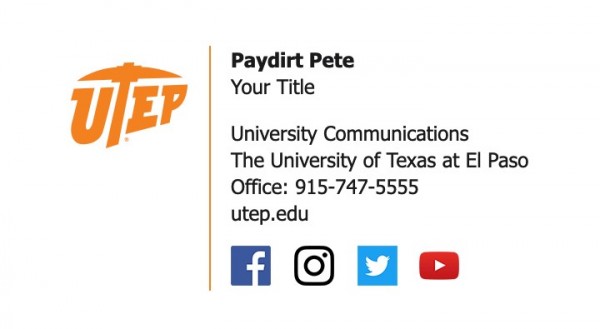
ロゴ付きの署名。 これも許容できるバリアントです。
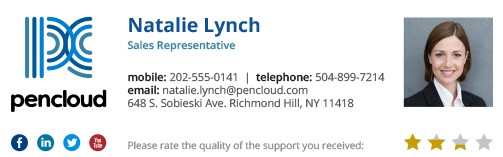
ロゴと写真の両方が付いた署名は過負荷に見えます。 このようにしないようにしてください。
電子メール署名の仕切り
電子メールへの署名の設計のもう1つの見落とされている側面は、それを残りの電子メールからどのように分割するかです。 これを行うにはさまざまな方法がありますが、ベストプラクティスはハイフンでつながれた仕切りを使用することです(—)
ほとんどの人はそれを見るのに慣れているので、彼らはすぐにそれを電子メールの署名の仕切りとして識別します。 さらに、他の多くのオプションよりもはるかにきれいに見えます。

仕切りは、送信者とその連絡先に関する事実という2つの異なるブロックを分離します。 これは、ユーザーが必要な情報をより速く見つけるのに役立ちます。
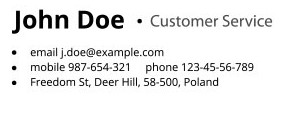
水平方向の仕切りがないため、署名が悪く見えます
電子メールの署名への連絡先情報の追加
電子メールの署名デザインに連絡先情報を追加することは、ソーシャルメディアリンクを追加することと同じ概念です。 それはあなたの読者との接触と関係を確立することです。
連絡先情報を追加する際の重要なヒントは次のとおりです。
- 多くの電話番号を含めないでください。 せいぜい2つ追加してください。
- 多くの人がSkype経由で接続することを好みます。 これは非常に効率的なコミュニケーション形式ですが、少し個人的なものになる可能性があります。 慣れている場合にのみ追加してください。
- メールアドレスも追加するのが賢明ですか? ええと、あなたはあなたのメールアドレスも含めるべきです。 なんで? 主な理由は、すべてのメールクライアントとモバイルアプリがメール情報を明確に表示しているわけではないからです。 さらに、「バーティカルバー」を使用すれば、メールアドレスはとにかく多くのスペースを占有しません。

電子メール署名の連絡先は、受信者が迅速かつ簡単な方法で送信者に連絡するのに役立ちます
電子メールの署名に引用符を使用しないでください
電子メールの署名に引用符を使用することは、一種の標準になっています。 ただし、プロのインターネットマーケターまたはビジネスマンとして、これは避ける必要があります。
それをしない理由はたくさんあります。 引用符を使用すると、誰かの感情や信念を傷つけるリスクがあります。 さらに、プロの電子メールに引用符を追加することは、実際には信頼でき、洗練されていません。 また、他の方法で最適化できる貴重なスペースの無駄でもあります。
結論:電子メールの署名作成に関するいくつかの言葉
自分でメールの署名を作成する方法がわからない場合は、一定の金額を支払えば喜んで作成してくれる人や会社があります。 結局のところ、1つなしでは実行できません。
電子メールの署名の重要性を過大評価することはできません。 このため、すべての電子メールクライアントと電子メールサービスプロバイダー(OutlookやGmailなど)で作成できます。 同じツールが、大量の電子メールを送信するために電子メールマーケターが使用するバルク電子メール送信者と同様のソフトウェアで利用できます。 この場合、高品質の電子メール署名の重要性はさらに重要であり、電子メールキャンペーンの全体的な成功に大きな影響を与える可能性があります。 したがって、ブランド認知度を高めるために、電子メールに適切な署名を作成します。
あとがき:電子メールへの署名に関するFAQ
記事の最後の部分として、このトピックに関して最もよくある質問への回答を提供することにしました。 どうぞ。
Outlookで電子メールの署名を設定するにはどうすればよいですか?
これは4つのステップで実行できます。
- 「設定」、「すべてのOutlook設定を表示」をクリックします。
- 「メール」、「作成して返信」を選択します。
- 必要なすべての情報を入力してフォーマットを行うことができる「電子メール署名」オプションが表示されます。
- 編集が終了したら、「保存」を押します。
Outlookで電子メールの署名を変更するにはどうすればよいですか?
ステップバイステップの説明は次のとおりです。
- 「ファイル」、「オプション」、「メール」、「署名」をクリックします。
- 編集する必要のある電子メール署名を選択します。
- 編集用のウィンドウが開き、必要なすべての変更をそこに追加できるようになります。
- 必要な変更をすべて加えたら、[OK]をクリックします。
電子メールの署名に縦線を挿入するにはどうすればよいですか?
電子メールの署名に縦線を作成する方法の質問に対する答えは非常に簡単です。 必要な場所にこの記号を入力するだけです。 これを行うには、「Shift」と「Enter」の上にある「|\」ボタンを押します。 これは、電子メールの署名に縦線を追加する方法です。
私たちのソフトウェアのリストには、電話番号を収集するための電話番号の抽出機能、電子メールの所有者に関する情報を見つけるための電子メールルックアップ、および電子メールアドレスをチェックするための電子メール電子メール検証ツールがあります。
この便利な小さなガイドが、高品質の電子メールデザインの基本原則を理解するとともに、成功に役立つことを願っています。
Atomic Mail Senderを使用して、署名付きの電子メールテンプレートを作成します。
ダウンロードして7日間無料でテストしてください!
